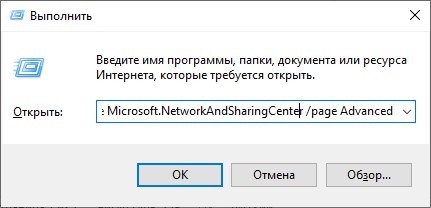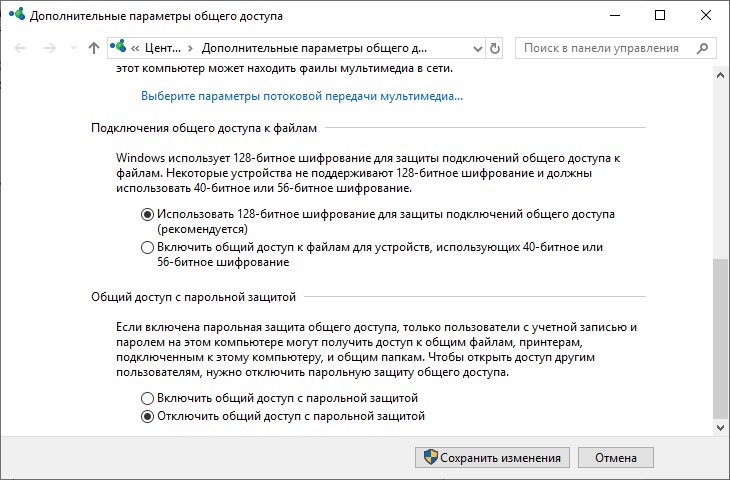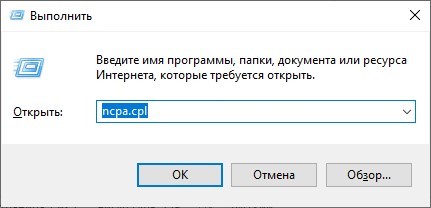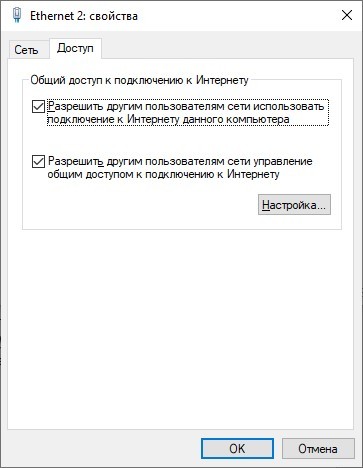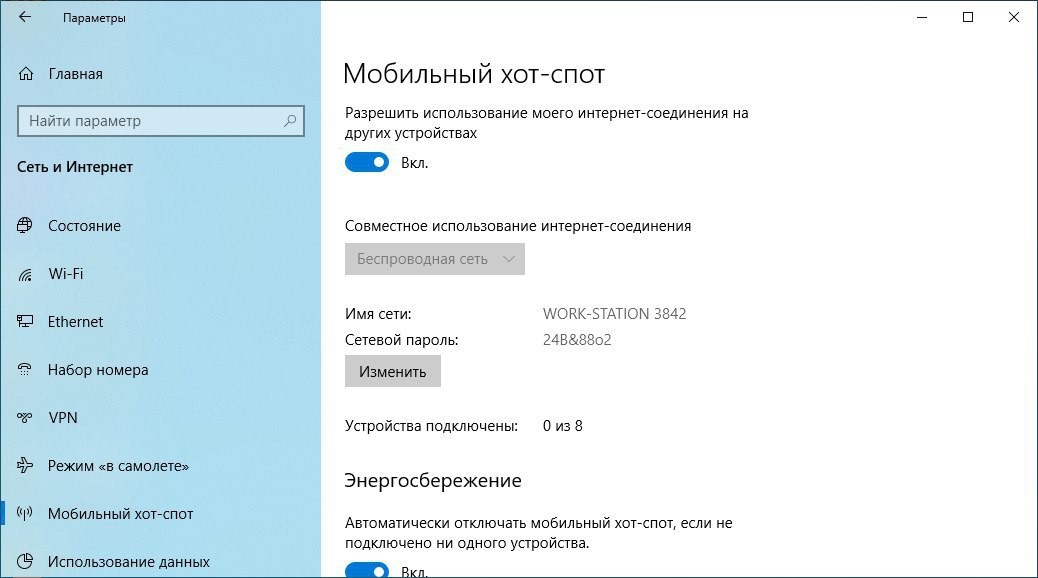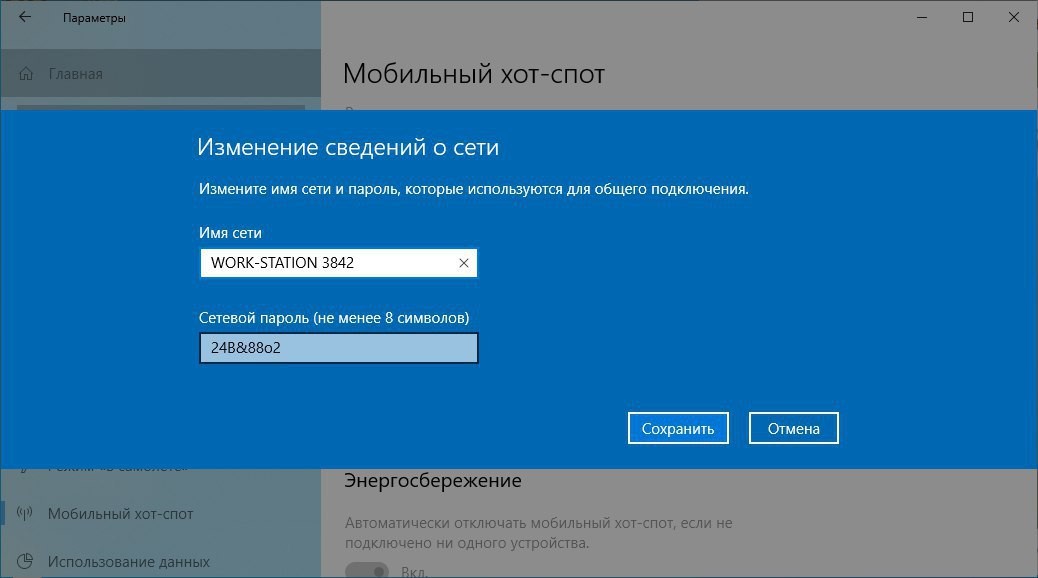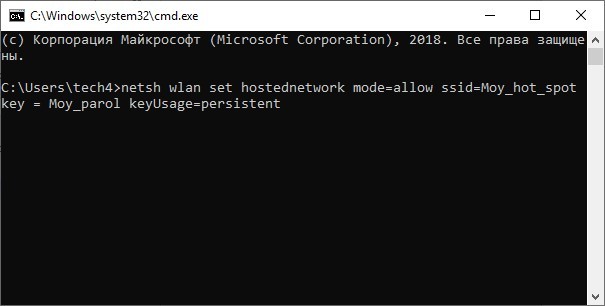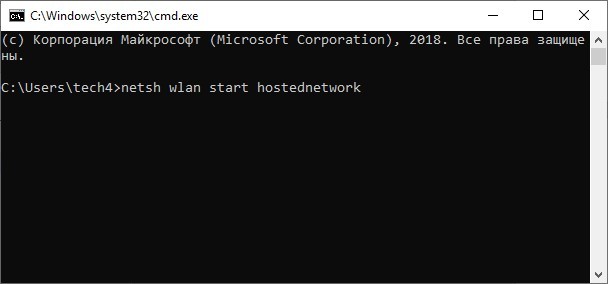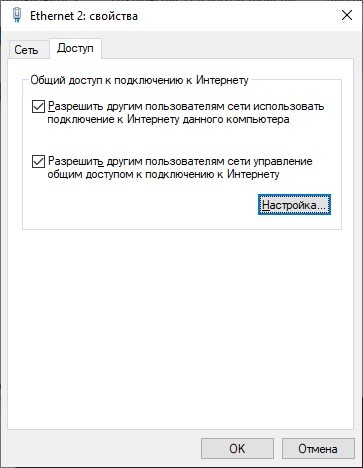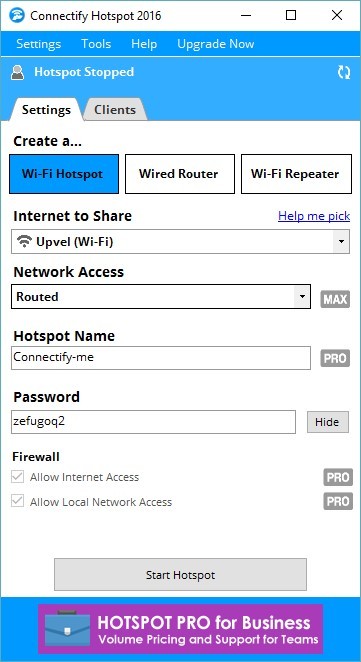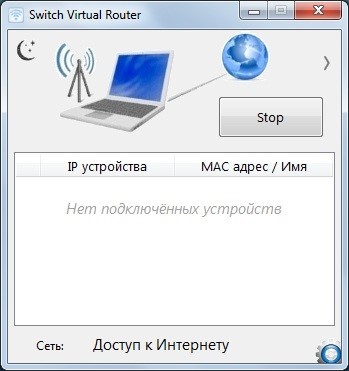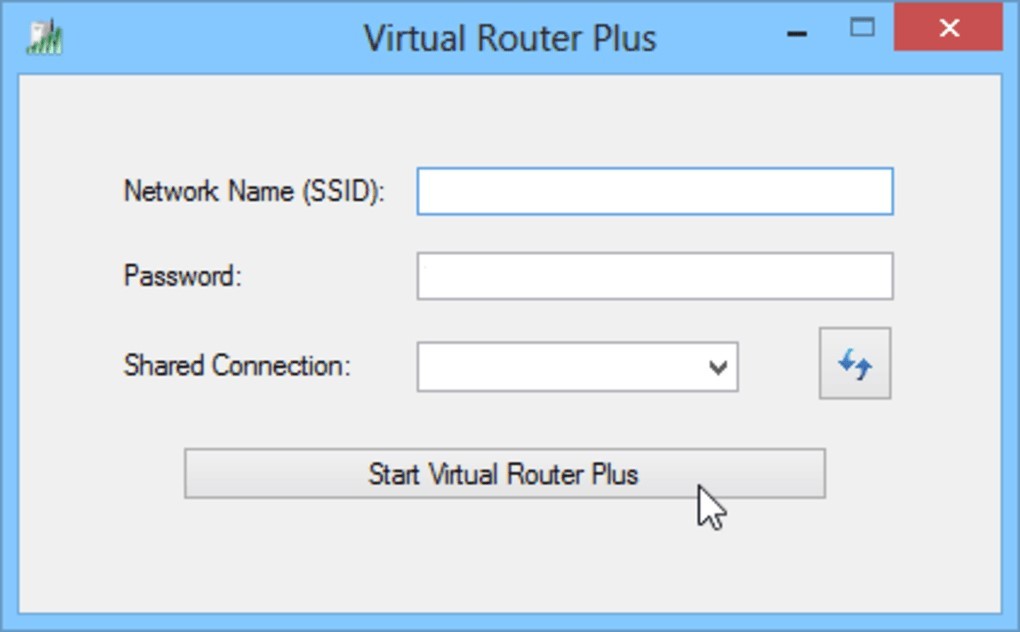Маршрутизатор – это устройство, выполняющее задачи локальной сети. Можно даже использовать домашний компьютер в качестве маршрутизатора и также подключать другие устройства в сеть.
Содержание
- Конфигурация ПК
- Подключение через дополнительную сетевую карту
- Раздача Wi-Fi
- Хот-спот
- CMD
- Программы
- Заключение
- Задать вопрос автору статьи
Конфигурация ПК
Чтобы компьютер обеспечил доступ к интернету для других устройств ему нужен Wi-Fi адаптер или дополнительная сетевая карта. Первый можно настроить на раздачу интернета для мобильных устройств, второй – для подключения еще одного компьютера, ноутбука, NAS-хранилища и даже роутера (если того требует схема нахождения в локальной сети).
Главный Ethernet-кабель провайдера от модема должен быть подключен в LAN-порт сетевой карты или материнской платы. На компьютере должна быть установлена операционная система. Можно установить любую, но в качестве примера используется Windows 10.
Подключение через дополнительную сетевую карту
Чтобы компьютер как роутер работал, требования следующие:
- ПК подключен к интернету через кабель провайдера в LAN-порт материнской платы.
- Вторая сетевая карта определяется в диспетчере устройств и для нее установлен драйвер.
Соединение происходит по схеме:
- Подключите второй компьютер с помощью патч-корда к первому.
- Вызовите комбинацией + R строку ввода быстрых команд и перейдите в раздел параметров общего доступа по команде %windir%\system32\control.exe /name Microsoft.NetworkAndSharingCenter /page Advanced.
- Включите общий доступ во всех сетях. Но пункт «Общий доступ с парольной защитой» выключите и примените изменения.
- Зайдите в раздел адаптеров командой ncpa.cplчерез строку «Выполнить».
- Нажмите ПКМ по второму адаптеру и выберите «Свойства».
- Перейдите в раздел «Доступ».
- Выставите птичку напротив «Разрешать другим пользователям сети использовать интернет-подключение…».
- Жмите «ОК» и перезапустите адаптер.
- Проверяйте интернет-соединение на втором подключенном устройстве.
Раздача Wi-Fi
Если к компьютеру подключен Wi-Fi модуль, то можно создать точку доступа и раздавать беспроводную сеть в радиусе действия адаптера. Способов существует много: от одного нажатия мышки до установки дополнительного софта или прописывания специальных команд.
Хот-спот
О том, как раздать Wi-Fi с ноутбука на «десятке», очень подробно написал Бородач тут.
В Windows 10 роутер из компьютера делается так:
- На панели «Пуск» откройте «Центр уведомлений», что находится справа снизу в углу.
- Нажмите на функцию «Мобильный хот-спот».
- Готово, точка доступа создана и к Wi-Fi от компьютера может подключиться любое устройство.
- Нажмите ПКМ по иконке и перейдите к «Параметрам».
- Снизу надписи сетевой пароль нажмите «Изменить»
- Смените имя пользователя и пароль по желанию.
- Жмите «Сохранить» и пользуйтесь.
CMD
Сделать роутер из компьютера с Windows 7, 8, 10 можно альтернативным способом – через текстовый интерфейс:
- Через cmd введите команду netsh wlan set hostednetwork mode=allow ssid=Moy_hot_spot key = Moy_parol keyUsage=persistent.
- Имя и ключ (параметры после знака равно) впишите свои собственные (можно писать только на латинице).
- Точка создана. Чтобы она стала активной, ее нужно запустить командой: netsh wlan start hostednetwork.
- Готово. Wi-Fi раздается и к нему можно подключиться.
- Теперь нужно пустить по нему интернет.
- Нажмите Win+R и запустите окно с сетевыми адаптерами командой ncpa.cpl.
- Клацните ПКМ по беспроводному сетевому адаптеру и вызовите «Свойства».
- Перейдите в раздел «Доступ».
- Активируйте функцию доступа в интернет другим устройствам.
- Жмите «ОК» и проверьте доступ к глобальной сети с другого устройства.
О способах раздачи интернета на Windows 7 – следующее видео:
Данный способ плох тем, что созданная точка доступа находится в памяти системы до первой перезагрузки. То есть создавать хот-споты нужно будет снова и снова. Некоторые для этих целей делают специальный bat-файл или просто записывают команды в текстовый документ и выполняют каждый раз. Чтобы этого избежать можно отдать задачу на аутсорсинг программному обеспечению.
О том, как создать bat-файл, мы писали тут.
Программы
На самом деле существует много аналогов. Их отличает только визуальная составляющая, а концепция у всех едина – создание точки доступа для раздачи Wi-Fi с компьютера.
Виртуальный Wi-Fi поддерживают такие программы:
- Connectify – простая и понятная утилита на русском языке. Есть реклама.
- Switch Virtual Router – простой интерфейс, русский язык, есть дополнительные функции.
- Virtual Router Plus – максимально заточенный под Windows интерфейс с основными функциями. Систему не нагружает, рекламу не содержит, сетевые настройки не сбивает.
- MaryFi – русскоязычный интерфейс с дополнительными статусами, выведенными в основное поле.
Заключение
Если в вашем распоряжении есть компьютер с дополнительной сетевой картой или подключенным Wi-Fi адаптером, можно отчасти заменить им роутер. Замена будет ощущаться неполноценной из-за единственного LAN-порта, по которому подключается второе устройство. Хотя никто не запрещает использовать более 1 дополнительной сетевой карты. С хот-спотом все проще, настройка и включение в Windows 10 занимает считанные секунды.
В современном мире, когда постоянно требуется быть подключенным к интернету, магическим образом появляется множество устройств, которые нужно подключить к wifi. Иногда возникают ситуации, когда вам нужно создать свою собственную wifi сеть, и вот в таких случаях компьютер на операционной системе Windows 10 может вам помочь.
К счастью, Windows 10 имеет встроенную функцию «Режим точки доступа», которая позволяет использовать ваш компьютер в качестве wifi роутера. Это очень полезно, когда у вас отсутствует физический роутер или вы находитесь в общественном месте, где wifi сеть отсутствует.
В этой пошаговой инструкции мы рассмотрим, как настроить компьютер с Windows 10 в качестве wifi роутера. Вам потребуется следовать этим простым шагам, чтобы создать свою собственную wifi сеть и подключить к ней другие устройства.
Примечание: перед тем, как продолжить, убедитесь, что ваш компьютер имеет подключение к интернету через проводную сеть.
Содержание
- Настройка Wi-Fi роутера на Windows 10
- Выбор подходящей программы
- Загрузка и установка программы
- Запуск программы и создание новой сети Wi-Fi
- Настройка пароля и безопасности сети
- Подключение устройств к Wi-Fi роутеру
- Поиск доступной сети и подключение к ней
Настройка Wi-Fi роутера на Windows 10
Шаги настройки Wi-Fi роутера на Windows 10:
- Откройте «Панель управления» и выберите пункт «Сеть и Интернет».
- В разделе «Сеть и Интернет» выберите «Центр управления сетями и общим доступом».
- В боковом меню слева выберите «Изменение параметров адаптера».
- Найдите сетевое подключение, через которое вы хотите подключаться к Интернету.
- Щёлкните правой кнопкой мыши по выбранному подключению и выберите «Свойства».
- В окне «Свойства сетевого подключения» выберите вкладку «Общий доступ».
- Установите флажок напротив опции «Разрешить другим сетевым пользователям подключаться через этот компьютер к Интернету».
- Выберите в списке ниже свое новое виртуальное Wi-Fi соединение.
- Нажмите «OK», чтобы сохранить изменения.
Теперь ваш компьютер будет работать как Wi-Fi роутер и другие устройства смогут подключаться к нему через Wi-Fi.
Выбор подходящей программы
Для использования компьютера в качестве wifi роутера на Windows 10, вам понадобится специальная программа, которая позволит вам настроить и управлять подключением. На рынке существует множество программ с такими возможностями, поэтому важно выбрать подходящую и надежную программу для вашего компьютера.
Одной из самых популярных и надежных программ для этой задачи является Virtual Router Plus. Она бесплатна и обладает простым и интуитивно понятным интерфейсом. Это отличный выбор для новичков, которые только начинают работу с компьютером.
Еще одной хорошей программой является Connectify Hotspot. Она также предоставляет простой и удобный интерфейс, а также множество дополнительных функций, таких как управление доступом к сети и настройка безопасности.
Если вам нужны больше возможностей или вы ищете программу для более продвинутых настроек, то рекомендуется обратить внимание на MyPublicWiFi. Эта программа предоставляет расширенные возможности для настройки и управления сетью.
Зависимо от ваших требований и уровня опыта, выберите программу, которая соответствует вашим потребностям. Вы также можете положиться на отзывы пользователей и рейтинги программ, чтобы сделать правильный выбор.
Загрузка и установка программы
1. Откройте веб-браузер и перейдите на официальный сайт Connectify Hotspot.
2. Нажмите на кнопку «Скачать» или «Download», чтобы начать загрузку программы.
3. Когда загрузка завершится, найдите загруженный файл и дважды кликните по нему.
4. Это запустит процесс установки Connectify Hotspot. Следуйте инструкциям на экране, чтобы завершить установку.
5. После завершения установки запустите программу Connectify Hotspot.
Теперь, когда программу установлено, вы можете приступить к настройке компьютера в качестве wifi роутера. В следующем разделе мы рассмотрим этот процесс подробнее.
Запуск программы и создание новой сети Wi-Fi
Для использования компьютера в качестве Wi-Fi роутера на Windows 10, вам понадобится специальная программа. Существует множество приложений для этих целей, но в данной инструкции мы будем использовать Virtual Router Plus.
Вот как запустить программу и создать новую сеть Wi-Fi:
- Скачайте и установите программу Virtual Router Plus на свой компьютер. Вы можете найти ссылку для загрузки на официальном сайте разработчиков.
- Запустите Virtual Router Plus, открыв его через меню «Пуск» или ярлык на рабочем столе.
- В окне программы введите имя новой сети Wi-Fi (SSID), которое будет видно другим устройствам.
- Выберите тип безопасности для сети Wi-Fi. Рекомендуется выбрать WPA2-PSK, так как он обеспечивает более высокий уровень защиты.
- Введите пароль для новой сети Wi-Fi. Пароль должен быть достаточно сложным, чтобы предотвратить несанкционированный доступ к вашей сети.
- Нажмите кнопку «Start Virtual Router Plus», чтобы запустить создание новой сети Wi-Fi.
- После запуска вы увидите сообщение о том, что виртуальный роутер запущен успешно. Теперь ваш компьютер работает как Wi-Fi роутер и может делить интернет-соединение с другими устройствами.
Теперь вы можете подключить другие устройства к новой сети Wi-Fi, используя введенное вами имя сети (SSID) и пароль. Устройства должны быть в зоне действия вашего компьютера, чтобы подключиться к Wi-Fi сети.
Не забудьте отключить программу Virtual Router Plus, когда вы больше не хотите использовать свой компьютер в качестве Wi-Fi роутера. Вы можете сделать это, закрыв программу или нажав кнопку «Stop Virtual Router Plus» в интерфейсе программы.
Настройка пароля и безопасности сети
- Нажмите правой кнопкой мыши на значке сети в системном трее и выберите «Открыть Центр управления сетями и общим доступом».
- Перейдите к разделу «Изменение параметров адаптера».
- Найдите свою виртуальную wifi-сеть, нажмите правой кнопкой мыши на нее и выберите «Свойства».
- Перейдите на вкладку «Безопасность».
- Выберите тип шифрования, например, WPA2. Этот тип обеспечит более высокую безопасность сети.
- Введите пароль в соответствующее поле. Хороший пароль должен быть сильным и содержать комбинацию цифр, букв в верхнем и нижнем регистре, а также специальные символы.
- Не забудьте запомнить или записать этот пароль, так как он будет необходим для подключения устройств к вашей wifi-сети.
- Нажмите «ОК», чтобы сохранить изменения.
Теперь ваша виртуальная wifi-сеть защищена паролем и готова к использованию.
Подключение устройств к Wi-Fi роутеру
После настройки компьютера на работу в режиме Wi-Fi роутера, вы можете подключить к нему другие устройства, такие как смартфоны, планшеты или ноутбуки. Для этого выполните следующие шаги:
- На вашем устройстве перейдите в раздел настроек Wi-Fi.
- В списке доступных Wi-Fi сетей найдите название сети, которое соответствует названию, заданному при настройке компьютера в режиме роутера.
- Выберите эту сеть и введите пароль, если он был установлен при настройке.
- Подождите некоторое время, чтобы ваше устройство подключилось к сети.
- После успешного подключения вы сможете использовать интернет на своем устройстве через Wi-Fi роутер компьютера.
При подключении новых устройств к Wi-Fi роутеру, вам может потребоваться ввести пароль каждый раз. Если вы хотите, чтобы устройства автоматически подключались без ввода пароля, настройте соответствующую опцию при настройке компьютера в режиме роутера.
Поиск доступной сети и подключение к ней
1. Откройте «Панель управления» на компьютере с Windows 10.
2. Найдите и щелкните на раздел «Сеть и Интернет».
3. В открывшемся окне выберите «Центр управления сетями и общим доступом».
4. В левой панели нажмите на «Изменение настроек адаптера».
5. В открывшемся окне отобразятся все доступные сетевые адаптеры. Найдите адаптер, который вы хотите использовать в качестве wifi роутера, и щелкните на нем правой кнопкой мыши.
6. В появившемся контекстном меню выберите «Свойства».
7. В открывшемся окне найдите и щелкните на вкладке «Общий доступ».
8. Включите флажок «Разрешить другим сетевым пользователям подключаться к интернету через этот компьютер».
9. В раскрывающемся меню выберите адаптер, к которому будет подключаться wifi клиенты.
10. Нажмите кнопку «OK», чтобы сохранить настройки.
11. Теперь вы можете подключиться к wifi роутеру с помощью другого устройства используя SSID и пароль, указанные в настройках wifi роутера.
12. После подключения к wifi роутеру вы сможете использовать интернет на подключенном устройстве.
На чтение 4 мин Опубликовано Обновлено
Иметь возможность подключаться к Интернету по WiFi – это крайне удобно, особенно если вы владелец нескольких устройств, поддерживающих данную технологию. Однако, если ваш роутер вышел из строя или просто не поддерживает WiFi, то вы можете использовать свой компьютер в качестве временного роутера. В этой пошаговой инструкции мы расскажем, как настроить компьютер в качестве WiFi роутера.
Шаг 1: Проверьте поддержку
Убедитесь, что ваш компьютер поддерживает функцию создания точки доступа (AP) или хотя бы режим мягкого точки доступа (Soft AP). Это можно узнать, открыв веб-сайт производителя вашей сетевой карты или проверив документацию к компьютеру.
Шаг 2: Подключите компьютер к Интернету
Установите подключение к Интернету через проводное подключение или используя модем. Убедитесь, что у вас есть доступ к Интернету перед переходом к следующему шагу.
Шаг 3: Включите мягкий точку доступа (Soft AP)
Откройте настройки сетевой карты и найдите опцию создания точки доступа или режима мягкого точки доступа (Soft AP). Включите эту опцию и настройте имя сети (SSID) и пароль для подключения.
Шаг 4: Подключите устройства
Как только мягкий точка доступа (Soft AP) включен, найдите вашу новую сеть WiFi на других устройствах и подключитесь к ней, используя установленный пароль. Теперь вы можете наслаждаться доступом в Интернет через ваш компьютер, который вы настроили как WiFi роутер!
Создание WiFi роутера из вашего компьютера может быть полезным, особенно в случаях, когда роутер вышел из строя, вы временно находитесь в месте без доступа к WiFi или хотите поделиться своим Интернет-соединением с другими устройствами. Следуйте этой пошаговой инструкции, и вы сможете использовать свой компьютер как WiFi роутер в несколько простых шагов.
Конвертация компьютера в wifi роутер: этапы и инструкция
Перед вами пошаговая инструкция по превращению вашего компьютера в wifi роутер. Следуя этим этапам, вы сможете создать собственную домашнюю сеть wifi без необходимости покупки отдельного роутера.
| Этап | Описание | Действия |
| Шаг 1 | Проверьте наличие wifi-адаптера | Убедитесь, что ваш компьютер имеет встроенный или подключенный wifi-адаптер. |
| Шаг 2 | Установите специализированное программное обеспечение | Выберите программу, которая позволит вам настройть компьютер в качестве wifi роутера, и следуйте инструкциям по ее установке. |
| Шаг 3 | Настройте параметры сети | Откройте настройки программного обеспечения и задайте имя и пароль вашей сети wifi, выберите тип шифрования и другие необходимые параметры. |
| Шаг 4 | Подключите другие устройства к сети | Настройте ваше устройство для подключения к вновь созданной wifi-сети, используя указанные ранее имя и пароль сети. |
| Шаг 5 | Проверьте работу wifi-роутера | Убедитесь, что все устройства успешно подключены к сети и имеют доступ к интернету. При необходимости, повторите предыдущие шаги или обратитесь к руководству пользователя программы. |
Теперь вы знаете, как превратить свой компьютер в wifi роутер. Этот метод позволяет подключить к интернету несколько устройств одновременно и создать стабильную домашнюю wifi-сеть.
Подготовка компьютера для работы в режиме роутера
Перед тем, как приступить к настройке компьютера в качестве wifi роутера, необходимо выполнить несколько шагов:
- Проверьте, что ваш компьютер имеет функцию беспроводной связи (Wi-Fi). Для этого откройте меню «Пуск» и найдите пункт «Устройства и принтеры». В разделе «Сетевые подключения» найдите иконку Wi-Fi и убедитесь, что она присутствует. Если иконка Wi-Fi отсутствует, возможно, ваш компьютер не поддерживает беспроводную связь. В этом случае необходимо приобрести Wi-Fi адаптер и установить его на компьютер.
- Убедитесь, что у вас установлена последняя версия операционной системы. Для этого откройте меню «Пуск», найдите пункт «Обновление и безопасность» и выполните обновление системы, если оно доступно. Обновление операционной системы поможет исправить возможные ошибки и улучшит стабильность работы в режиме роутера.
- Отключите все приложения, которые могут использовать интернет-соединение. Например, закройте все браузеры, загрузчики файлов и торрент-клиенты. Это позволит освободить пропускную способность канала для работы роутера.
После выполнения указанных шагов ваш компьютер будет готов к настройке в режиме роутера. Теперь можно переходить к следующему этапу — настройке программного обеспечения роутера.
На чтение 4 мин. Просмотров 305 Опубликовано
Сделать лучшее из вашей связи всегда было необходимо. Если, скажем, вы застряли с устаревшим модемом, в котором отсутствует поддержка Wi-Fi, вы сможете использовать только проводное соединение.
Однако никто не сказал, что вы не можете превратить ваш компьютер в беспроводной маршрутизатор , который распространяет радость от Интернета на все окружающие устройства с поддержкой Wi-Fi (читай: каждое современное устройство там).
Поэтому мы предлагаем несколько способов максимально использовать потенциал вашего ПК и использовать его в качестве виртуального маршрутизатора. Маршрутизатор, который нам всем нужен и заслуживает.
Если вы не привыкли создавать и настраивать виртуальные беспроводные маршрутизаторы, приведенные ниже шаги должны показать вам, как это сделать в кратчайшие сроки.
Содержание
- Как использовать компьютер в качестве Wi-Fi роутера
- 1. Используйте ресурсы Windows
- 2. Попробуйте Virtual Router Manager
- 3. Используйте Connectify Hotspot
Как использовать компьютер в качестве Wi-Fi роутера
- Используйте ресурсы Windows
- Диспетчер виртуальных маршрутизаторов
- Conectify Hotspot
1. Используйте ресурсы Windows
После Windows 10 Anniversary Update пользователи Windows 10 могут создать точку доступа Wi-Fi, не используя ничего, кроме системных ресурсов.
Эта функция может пригодиться во многих сценариях и устраняет необходимость установки различных сторонних программ для совместного использования Wi-Fi или проводного соединения с другими устройствами.
По сути, все, что вам нужно, это адаптер Wi-Fi и несколько настроек, и вы готовы к работе.
Процедура настолько проста, насколько это возможно, но мы обязательно проведем вас через следующие шаги:
- Нажмите Пуск правой кнопкой мыши и откройте Настройки .
-
Выберите Сеть и Интернет .
-
На левой панели выберите Мобильная точка доступа.
-
Включить « Поделиться моим интернет-соединением с другими устройствами »
-
Нажмите «Изменить», имя для вновь созданной точки доступа и установите пароль .
- Нажмите OK и попробуйте подключиться.
ТАКЖЕ ЧИТАЙТЕ: лучшее программное обеспечение для маршрутизаторов Windows 10, с которым вы можете настроить маршрутизаторы
2. Попробуйте Virtual Router Manager
Если по каким-либо причинам вы не можете использовать встроенную мобильную точку доступа, существуют также сторонние программы (или, скорее, инструменты), которые должны исправить эту несправедливость.
Существует множество инструментов, некоторые лучше, а некоторые хуже, поэтому мы курировали их и предлагали вам самые надежные.
Первый инструмент считается лучшим менеджером виртуальных маршрутизаторов и называется, как ожидается, Virtual Router Manager.
Инструмент абсолютно бесплатный и его легко установить.
Кроме того, он поставляется с довольно простым и интуитивно понятным интерфейсом и позволяет легко использовать ресурсы. Вот как использовать его в Windows 10 (или любой другой версии Windows):

- Загрузите Менеджер виртуальных маршрутизаторов здесь.
- Щелкните правой кнопкой мыши по установщику и запустите его от имени администратора .
- После завершения установки перезагрузите компьютер .
- Теперь откройте Диспетчер виртуальных маршрутизаторов , имя своего подключения, установите пароль и выберите общий источник подключения .
- Нажмите Запустить виртуальный маршрутизатор , и это должно быть сделано.
- Если вы не можете установить соединение, перейдите в Центр управления сетями и общим доступом> Изменить настройки адаптера .
- Нажмите правой кнопкой мыши на соединение, которым вы хотите поделиться, и откройте Свойства .
- На вкладке Общий доступ установите флажок Разрешить другим пользователям сети подключаться к Интернету через этот компьютер и сохраните изменения.
- Попробуйте еще раз, и это должно работать как шарм.
ТАКЖЕ ЧИТАЙТЕ: Как: обновить прошивку маршрутизатора
3. Используйте Connectify Hotspot
Второй инструмент также довольно популярен в нише виртуальных маршрутизаторов, это инструмент freemium, и он называется Connectify Hotspot.
По сравнению с Virtual Router Manager, Connectify является более многофункциональным и обладает общей простотой и интуитивно понятным дизайном. Тем не менее, он может действовать вам на нервы с частыми объявлениями и всплывающими окнами, напоминающими вам о покупке премиум-версии.
Настройка очень похожа, но, на случай, если у вас возникнут проблемы, обязательно проверьте следующие шаги:

- Загрузите Connectify Hotspot здесь.
- Щелкните правой кнопкой мыши установщик и запустите его от имени администратора .
- После завершения установки перезагрузите компьютер .
- Следуйте подробным инструкциям для настройки Точки подключения Connectify .
- К ним относятся присвоение имени горячей точке, установка пароля и выбор устройства для совместного использования по умолчанию.
- Нажмите на кнопку Начать горячую точку , и все будет хорошо.
Перечисленных выше шагов должно быть достаточно, чтобы позволить вам использовать компьютер с Windows 10 в качестве маршрутизатора. Теперь, если ваша аппаратная конфигурация не позволяет вам выполнить шаги, упомянутые ранее, вы можете просто установить одно из этих программных решений для горячей точки на вашем компьютере.
Загрузите выбранное программное обеспечение, установите его и просто следуйте инструкциям на экране, чтобы выполнить работу.
Это должно завершить это. Теперь вы сможете использовать свой компьютер в качестве виртуального маршрутизатора и распространять радость Wi-Fi на всю семью. Наконец, не забудьте поделиться своими вопросами и предложениями ниже. Мы будем рады услышать от вас.
В сегодняшнем мире высокоскоростного Интернета стало важным иметь доступ к сети в любой точке нашей квартиры или офиса. Для этого часто используются роутеры, которые позволяют создать беспроводную сеть WiFi. Однако, не всегда у нас есть роутер под рукой. Но не стоит отчаиваться, так как существует один способ получить доступ к WiFi без использования роутера — это использование стационарного компьютера.
Обычный стационарный компьютер, как правило, не имеет встроенных возможностей для создания беспроводной сети WiFi. Однако, современные операционные системы предлагают различные инструменты, позволяющие превратить стационарный компьютер в точку доступа WiFi. Это может быть полезно, например, когда у вас есть только проводное интернет-подключение, но вы хотите подключить к нему смартфон или ноутбук по WiFi.
Для этого вам понадобится специальное программное обеспечение, которое позволит вашему компьютеру функционировать как точка доступа WiFi. С помощью этой программы вы сможете создать новую беспроводную сеть с именем и паролем, выбранными вами. Таким образом, вы сможете включить WiFi на другом устройстве и подключиться к сети, созданной вашим стационарным компьютером.
Содержание
- Возможности стационарного компьютера для WiFi раздачи
- Стационарный компьютер как точка доступа WiFi
- Настройка стационарного компьютера в режиме раздачи WiFi
- Альтернативные способы подключения к интернету без роутера с помощью стационарного компьютера
Возможности стационарного компьютера для WiFi раздачи
Стационарный компьютер имеет определенные возможности для раздачи WiFi сигнала без использования роутера. Вот несколько способов, как это можно осуществить:
- Создание точки доступа через настройки операционной системы.
- Использование специализированного программного обеспечения.
- Установка WiFi-адаптера на компьютер.
1. Создание точки доступа через настройки операционной системы.
Некоторые операционные системы, такие как Windows 10, позволяют создавать точку доступа непосредственно через свои настройки. Это делается путем включения функции «Режима точки доступа». Процесс настройки может варьироваться в зависимости от операционной системы, но в основном он включает в себя выбор имени сети и настройку пароля для подключения.
2. Использование специализированного программного обеспечения.
Если возможность создания точки доступа через настройки операционной системы отсутствует или ограничена, можно воспользоваться специализированными программами для раздачи WiFi сигнала. Некоторые из них включают Connectify Hotspot, Virtual Router Plus и OSToto Hotspot. Эти программы позволяют создавать точку доступа на компьютере, настраивать имя сети и пароль, а также управлять подключенными устройствами.
3. Установка WiFi-адаптера на компьютер.
Если компьютер не имеет встроенного WiFi-адаптера или его функциональность ограничена, можно установить дополнительный WiFi-адаптер. Это позволит использовать компьютер в качестве точки доступа. После установки адаптера, его нужно будет настроить в соответствии с инструкциями производителя, чтобы создать точку доступа и настроить пароль.
В заключении, стационарный компьютер имеет возможности для раздачи WiFi сигнала без использования роутера. Настройка точки доступа через операционную систему, использование специализированного программного обеспечения или установка дополнительного WiFi-адаптера — это методы, которые позволяют использовать компьютер в качестве точки доступа для других устройств.
Стационарный компьютер как точка доступа WiFi
Однако стационарный компьютер также может использоваться в качестве точки доступа WiFi. Это означает, что компьютер может раздавать сигнал WiFi и позволять другим устройствам подключаться к интернету через него.
Для использования стационарного компьютера в качестве точки доступа WiFi необходимо выполнить несколько шагов:
- Убедитесь, что компьютер имеет беспроводной адаптер WiFi. Большинство современных стационарных компьютеров оснащены встроенными адаптерами WiFi, однако, если ваш компьютер не имеет такого адаптера, то вам необходимо приобрести его отдельно.
- Настройте компьютер в качестве точки доступа WiFi. Для этого вам понадобятся административные права. В Windows это можно сделать через «Панель управления» и «Сеть и интернет». Настройки могут немного различаться в зависимости от версии операционной системы.
- Установите имя сети (SSID) и пароль для вашей новой сети WiFi. Имя сети будет отображаться другим устройствам, а пароль будет использоваться для подключения к вашей сети.
- Подключите другие устройства к вашей новой сети WiFi. Теперь другие устройства должны видеть новую сеть WiFi и иметь возможность подключиться к ней, используя заданный пароль.
Важно помнить, что использование стационарного компьютера в качестве точки доступа WiFi может снизить его производительность, особенно если множество устройств будет подключаться к нему одновременно. Также, качество сигнала WiFi может зависеть от расстояния между компьютером и другими устройствами, а также от наличия перегородок и препятствий.
В целом, стационарный компьютер может служить не только источником высокоскоростного интернета, но и точкой доступа WiFi для других устройств.
Настройка стационарного компьютера в режиме раздачи WiFi
Чтобы раздавать WiFi с компьютера, вам потребуется настроить его в режиме «раздачи WiFi» или «создания точки доступа». Для этого нужно выполнить следующие шаги:
| Шаг | Описание |
|---|---|
| Шаг 1 | Убедитесь, что у вас установлена беспроводная сетевая карта на компьютере. Если у вас нет беспроводной сетевой карты, вам потребуется ее приобрести и установить. |
| Шаг 2 | Откройте «Панель управления» на вашем компьютере и найдите раздел, отвечающий за настройку сетевых соединений. |
| Шаг 3 | Выберите свою беспроводную сетевую карту и щелкните правой кнопкой мыши по ней. В контекстном меню выберите «Создать новую сеть» или подобный пункт (может называться по-разному в зависимости от операционной системы). |
| Шаг 4 | Задайте имя и пароль для новой беспроводной сети. Убедитесь, что тип сети установлен как «Access Point» или «Точка доступа». Сохраните настройки. |
| Шаг 5 | Включите раздачу WiFi на своей беспроводной сетевой карте. Это можно сделать через настройки сетевого подключения или специальные программы для настройки Wi-Fi. |
| Шаг 6 | Теперь другие устройства смогут видеть беспроводную сеть, созданную вашим стационарным компьютером, и подключаться к ней с использованием заданного пароля. |
Обратите внимание, что стационарный компьютер, работающий в режиме раздачи WiFi, будет выполнять две функции одновременно: подключаться к Интернету через проводное соединение и раздавать беспроводной сигнал для других устройств.
Теперь вы знаете, как настроить свой стационарный компьютер в режиме раздачи WiFi без использования роутера. Это удобно, когда есть необходимость подключения других устройств к Интернету, но нет возможности использовать роутер. Пользуйтесь вашей беспроводной сетью и наслаждайтесь высокоскоростным Интернетом!
Альтернативные способы подключения к интернету без роутера с помощью стационарного компьютера
Если у вас нет роутера, но у вас есть стационарный компьютер, вы все равно можете создать Wi-Fi сеть и распространить интернет-соединение. Существуют несколько альтернативных способов подключения к интернету без роутера, которые могут быть полезны в различных ситуациях.
Создание хотспота с помощью встроенной функции
Многие операционные системы предлагают встроенную функцию «создание хотспота». В Windows 10, например, можно включить такую функцию и раздать интернет-соединение с помощью Wi-Fi. Следует отметить, что не все стационарные компьютеры поддерживают эту функцию, поэтому перед использованием стоит убедиться в наличии необходимых возможностей.
Использование USB-модема
Еще один способ подключения к интернету без роутера — использование USB-модема. USB-модем можно подключить к стационарному компьютеру и использовать его для доступа в интернет. В этом случае компьютер будет действовать как роутер, распространяя Wi-Fi сеть. Этот способ особенно удобен в ситуациях, когда нет доступа к проводной сети или Wi-Fi сети.
Виртуальный роутер
Существуют программы, которые позволяют превратить стационарный компьютер в виртуальный роутер. Таким образом, можно создать Wi-Fi сеть и подключить к ней другие устройства. Виртуальный роутер может быть полезен, если у вас есть проводное подключение к интернету, но нет роутера для создания Wi-Fi сети.
Это лишь некоторые альтернативные способы подключения к интернету без роутера с помощью стационарного компьютера. В зависимости от ваших потребностей и возможностей, вы можете выбрать наиболее удобный вариант. Важно помнить, что некоторые из этих способов могут требовать дополнительного программного обеспечения или настройки.